الغاء حظر طلبات الصداقة على الفيس بوك
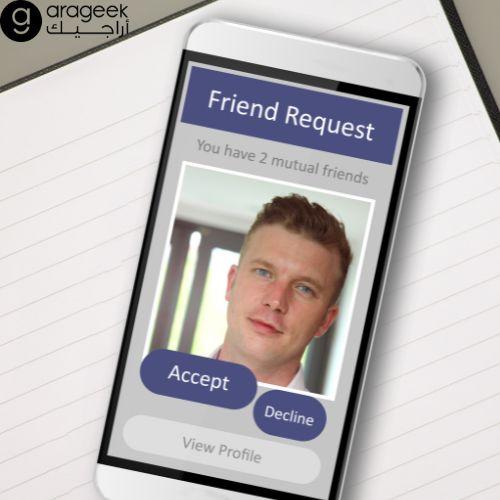
تم التدقيق بواسطة: فريق أراجيك
لعل أكثر ما يميز مواقع التواصل الاجتماعي وأبرزها فيسبوك هو ميزة التعرف على أشخاص جدد أو التواصل مع أشخاص من معارفك وأصدقائك بكل سهولة، وفي حال واجهتك مشكلة عدم إمكانية إرسال طلبات الصداقة مجدداً على فيسبوك، فهذا نتيجة قيام سياسة فيسبوك بعملية حظر طلبات الصداقة على حساب فيسبوك الخاص بك، أما في حال أنك تستقبل عدد كبير من طلبات الصداقة العشوائية ومن الغرباء يمكنك تعديل إعدادات الخصوصية لحظر طلبات الصداقة على فيسبوك عن الأشخاص خارج دائرة معارفك كما يمكنك الغاء حظر طلبات الصداقة.
اقرأ ايضًا: كيف أفك حظر الفيس بوك ؟
لماذا يتم حظر طلبات الصداقة على فيسبوك؟
في حال قيامك بإرسال عدد كبير من طلبات الصداقة بشكل عشوائي، ولم يتم الرد عليها في معظمها أو تمت الإجابة عليها في معظمها بالحذف من قبل صاحب الحساب الذي تلقى طلب الصداقة، فهذه الأسباب تؤدي إلى اتخاذ الفيسبوك قرار حظرك من إرسال طلبات صداقة مجدداً وبشكل مؤقت.
اقرأ أيضًا: أين أجد طلبات الصداقة المعلقة في الفيسبوك
حظر طلبات الصداقة على فيسبوك
في حال عدم رغبتك باستقبال طلبات صداقة من أشخاص غرباء على فيسبوك، أو أنك تريد تقليل عدد طلبات الصداقة التي تستقبلها في حسابك يمكنك القيام بتحديد نطاق من يمكنه إرسال طلبات صداقة إليك لتكون ضمن دائرة أصدقاء الأصدقاء فقط، أي يمكنك حظر طلبات الصداقة عن الأشخاص الذين لا تجمعك بهم أصدقاء مشتركين، ولكن لا يمكنك حظر طلبات الصداقة لجميع الأشخاص على فيسبوك بشكل كامل، لتفعيل هذه الخاصية اتبع الخطوات التالية:
- افتح موقع فيسبوك على المتصفح في حاسوبك وقم بتسجيل الدخول إلى حسابك إذا لم يتم تسجيل الدخول مسبقاً.
- اضغط على أيقونة صورة ملفك الشخصي لتظهر لك قائمة قم بالضغط على الإعدادات والخصوصية << الإعدادات << الخصوصية << طريقة عثور الأشخاص عليك والتواصل معك << من الذي يمكنه إرسال طلبات صداقة إليك << قم بتحديد خيار أصدقاء الأصدقاء بدلاً من خيار الكل.
بعد تعديل الخصوصية بالخطوات السابق لن يتمكن الأشخاص خارج قوائم أصدقاء أصدقائك من إرسال طلبات صداقة لك, كما لن يظهر ملفك الشخصي ضمن مقترحات الأشخاص قد تعرفهم لدى هؤلاء.
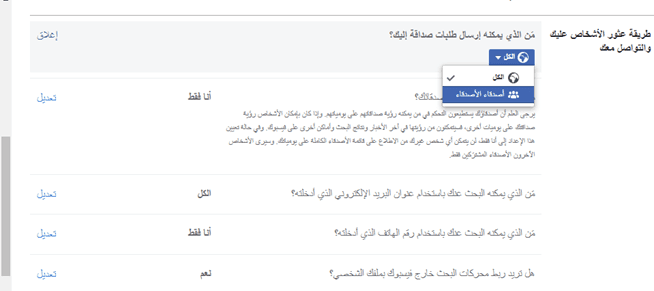
الغاء حظر طلبات الصداقة على فيسبوك
في حال رغبتك بإعادة تفعيل زر طلب الصداقة في ملفك الشخصي لجميع الحسابات عل فيسبوك بدون استثناء يمكنك تعديل اعدادات الخصوصية عبر اتباع الخطوات السابقة واختيار "الكل" بدلاً من "أصدقاء الأصدقاء" حتى يتمكن جميع الأشخاص على فيسبوك إرسال طلبا صداقة إليك، كالتالي:
اضغط على أيقونة صورة ملفك الشخصي لتظهر لك قائمة قم بالضغط على الإعدادات والخصوصية << الإعدادات << الخصوصية << طريقة عثور الأشخاص عليك والتواصل معك << من الذي يمكنه إرسال طلبات صداقة إليك << قم بتحديد خيار "الكل".
حظر طلبات الصداقة على فيسبوك عبر التطبيق
Time needed: 2 minutes.
لحظر طلبات الصداقة على فيسبوك عبر التطبيق يجب اتباع الخطوات الآتية:
- فتح تطبيق فيسبوك
افتح تطبيق فيسبوك على جوالك وقم بتسجيل الدخول إلى ملفك الشخصي.
- فتح القائمة
في الصفحة الرئيسية، اضغط على أيقونة الخطوط الثلاثة الصغيرة المتتالية (والتي تكون أعلى زاوية التطبيق لدى أجهزة الأندرويد، أو تكون أسفل زاوية التطبيق لدى أجهزة الأيفون) لتظهر لك قائمة.

- تحديد قائمة الذين يمكنهم التواصل معك
قم بفتح الإعدادات والخصوصية << الإعدادات << الجمهور وإمكانية الظهور << طريقة عثور الأشخاص عليك والتواصل معك >> من الذي يمكنه إرسال طلبات صداقة إليك << حدد أصدقاء الأصدقاء.
في النهاية، لا بد أن نشير أنه من الهام جداً في بعض الأحيان أن نعرف هذه المهارات، لأنها تساعدنا في انتقاء الأصدقاء الذين نرغب بهم، والأشخاص الذين لا نريدهم أن يطلعوا على خصوصياتنا.
في حال قام فيسبوك بحظرك من إرسال طلبات الصداقة فإن هذه العملية مؤقتة تدوم بين عدة ساعات وأربعة أيام، وقد تكون الفترة أطول في حال تم حظرك مرة أخرى بسبب نفس الطريقة المتبعة في إرسالك لطلبات صداقة كثيرة وعشوائية في وقت قصير نسبياً.
أما بالنسبة لعملية حذف طلبات الصداقة بدل أن يتم التأكيد عليها، فإن مرسل الطلب لن يتمكن من إعادة إرسال طلب صداقة إليك، حيث سيتم حظره من طلب إضافتك مجدداً ولن يتم تفعيل زر إضافة صديق الظاهر على ملفك الشخصي بشكل دائم.
 ذكاء اصطناعي
ذكاء اصطناعي أجهزة ذكية
أجهزة ذكية ريادة
ريادة أعظم الكتب
أعظم الكتب هواتف
هواتف توب التوب
توب التوب منصات
منصات عملات رقمية
عملات رقمية